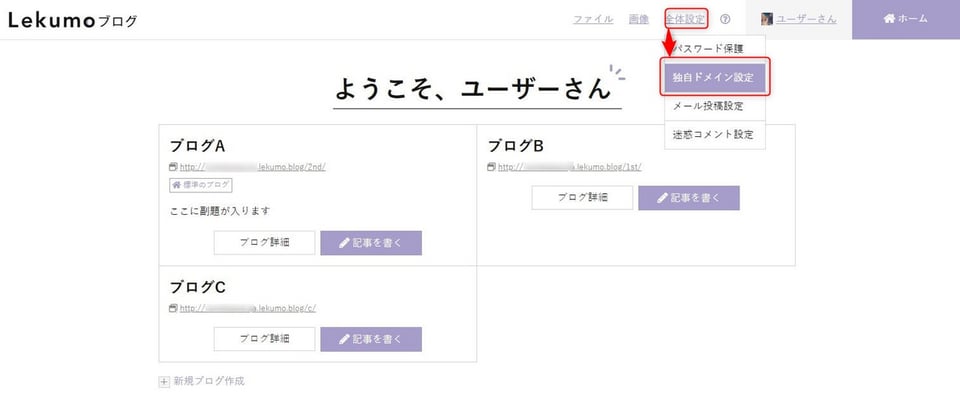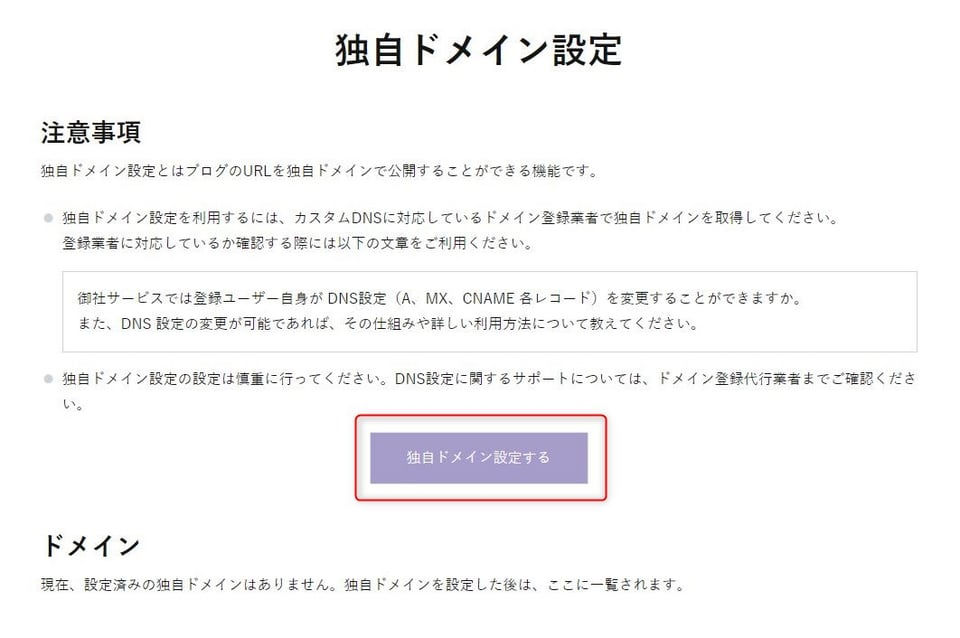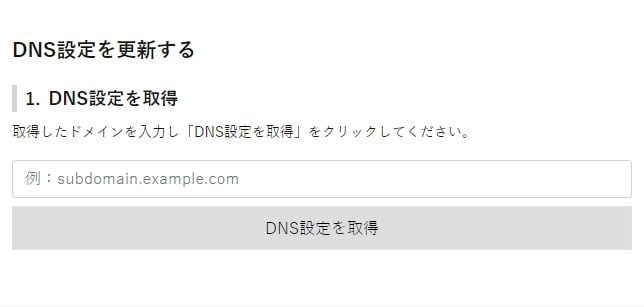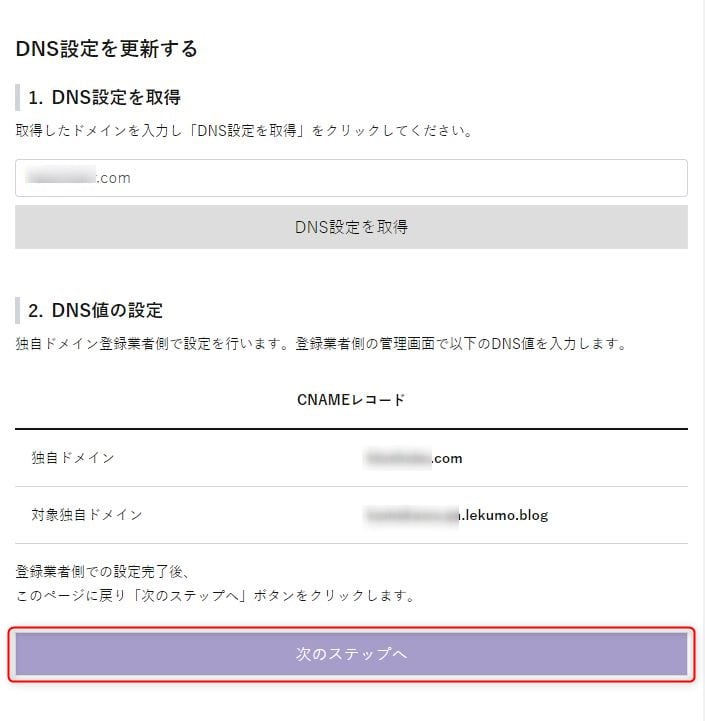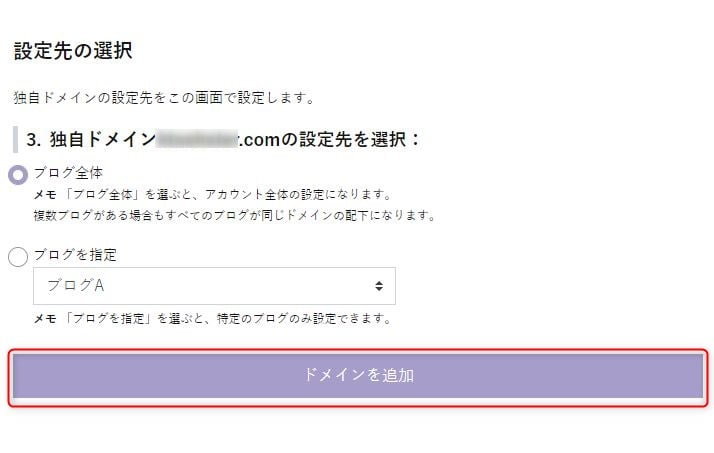独自ドメインで Lekumo ブログを表示する場合は、管理画面 [ホーム] 上部のメニュー [全体設定] - [独自ドメイン設定] をクリックします。
※ 独自ドメイン設定を利用する際には以下ページも参照してください。
独自ドメイン設定を使うための条件: https://www.lekumo.blog/manual/site-settings/domain-requirements.html
独自ドメイン設定とは、Lekumo ブログ の URL を独自ドメインで公開できる機能です。
独自ドメイン設定の利用方法
- [独自ドメイン設定する] をクリックする
- ポップアップウィンドウが表示されるので、取得した独自ドメインを入力する
- [DNS 設定を取得] をクリックする
- Lekumo ブログ のアカウント(***.lekumo.blog)の DNS 設定内容が表示される
この内容は、ドメイン登録業者側の DNS 設定の際必要となるので、メモなどを残しておきます。 - 表示されたポップアップウインドウの [次のステップへ] をクリックする
- Lekumo ブログ のサイトのトップ(ご契約のアカウント全体)、または特定のブログのどこに独自ドメイン設定を行うか選択する 独自ドメインを設定した際の URL の変化については以下ページを参照してください。
- [ドメインを追加] をクリックする
- [ウィンドウを閉じる] をクリックする
- [独自ドメイン設定] で設定した独自ドメインの [有効] にチェックを入れる
- [設定] をクリックする
- ドメイン登録業者側で DNS 設定を行う
ご契約のドメイン登録業者の管理画面で DNS 設定を行います。ドメイン登録業者側での DNS 設定は、アカウント全体にマッピングする場合も、ブログ個別にマッピングする場合も同様です。 - DNS が更新されるのを待つ
Lekumo ブログ 側の DNS の更新は 2 時間程度で完了します。ドメイン登録業者側の DNS の更新は、通常 24 時間から 48 時間ほどかかるようです。 - 手順 2 で入力した独自ドメインにブラウザでアクセスし DNS が更新されているかを確認する
Lekumo ブログ のブログが表示される場合は、DNS の更新が完了しています。次の手順に進んでください。
表示されない場合はもう少し時間を空けてから再度確認してください。
独自ドメイン設定後のURL: https://www.lekumo.blog/manual/site-settings/url-domain-mappings.html
※ www 有、無、両方の独自ドメインでブログを表示したい場合、www 有、無どちらか一方のみを [有効] にしてください。
ドメイン登録業者側での DNS 設定は、以下を参考に行ってください。
ただし、ドメイン登録業者側の設定方法については、各ドメイン登録業者のサポートにお問い合わせください。
DNS 設定(さくらインターネットの場合): https://www.lekumo.blog/manual/site-settings/sakura-internet.html
DNS 設定(VALUE-DOMAIN.COMの場合): https://www.lekumo.blog/manual/site-settings/dnsvalue-domaincom.html
DNS 設定(お名前.COMの場合): https://www.lekumo.blog/manual/site-settings/onamae-com.html
DNS 設定(ムームードメインの場合): https://www.lekumo.blog/manual/site-settings/moomoo-domain.htmll
独自ドメインは「ブログを確認」をクリックして表示されるURLや、パーマリンクに使われます。
独自ドメイン設定を無効にする
ドメインを有効にするチェックボックスについて
ドメインを [有効] にするチェックは、各ページのリンク情報を独自ドメインに変更するためのものです。
独自ドメインを設定後は、必ずドメインを有効にしてください。
完全に独自ドメイン設定を解除する場合には [ドメイン] リストから削除する必要があります。
ドメインを [有効] にするチェックは、各ページのリンク情報を独自ドメインに変更するためのものです。
独自ドメインを設定後は、必ずドメインを有効にしてください。
完全に独自ドメイン設定を解除する場合には [ドメイン] リストから削除する必要があります。